指定の方法は送信ダイアログボックスにあるチェックボックスで指定します。

- 送信先で中央表示
送信先の画面の中央に表示されるようにする設定です。逆に、この項目のチェックをはずすと、自分の画面に表示されている位置と同じ場所に表示されます。
ただし、相手の画面が小さい場合には、画面内に収まるように移動されます。
また、この項目は「直接送信...」では必ずチェックされます。 - 送信先でリサイズ
相手の画面特性に合わせて小片のサイズをリサイズする指定です。この項目のチェックをはずすと、現在表示されているサイズと同じサイズで相手の画面に表示されます。
また、この項目は「直接送信...」では必ずチェックされます。 - 送信時間付加
送信した時間を小片に追加する指定です。
この項目は「付加情報は先頭へ」と「付加情報は後尾へ」を選ぶ事で、追加位置を選択できます。 - 送り主を明示
自分自身の署名を小片に追加する指定です。署名は「SetReg.exe」で指定できますが、指定されていない場合は以下のデフォルトな署名が選択されます。
「From:[ユーザ名(LogOnID)] in [マシン名(NetBIOS名))]」 この項目は「付加情報は先頭へ」と「付加情報は後尾へ」を選ぶ事で、追加位置を選択できます。
ここで明示的に署名を行わない場合でも、受信した側では小片メニューの「送り元...」を選択すると、受信時間/送信者/マシン名等を確認することができます。ただし、このデータはファイルに保存されないため、覚え書を一度終了したりした場合は参照できなくなるので注意が必要です。 - 裏返し送信
送り先に表示される際に、内容を隠して表示させるために指定します。
この項目をチェックする事で、「高度な設定」ボタンが押せるようになります。
「高度な設定」ボタンを押すと以下の様なダイアログが表示され、多様な送信方法を選択する事ができます。

ここでは、「裏返し送信」を含め以下の送信方法に付いて説明します。
- 親展
- 表返し確認
- ネットワーク決議
受信したマシンのデスクトップ上には、以下の様な小片が表示されます。
受信小片には、“「タイトル」の裏側!”と“送り主”だけが表示されます。
裏返しで送信された小片の表を確認するためには、表を確認したい小片をクリックして下さい。
この親展とは送り先の人だけに見せたいとき等に使用します。
親展の場合、内容を確認するためクリックした際に、パスワードを求めるダイアログボックスが表示されます。

ここで入力するパスワードは、受信側の覚え書で、オプションの「セキュリティ」ページの「親展時のパスワード」で設定されているパスワードで、デフォルトは“なし”です。
親展が指定されている場合、パスワードを入力しない限り、内容を確認する事はできません。
送り先の相手が、裏返しの小片を“表にした”ときの時間が、送りもとの小片に追加されます。
送り先が複数の場合、最下行に順番に追加されていきます。
この設定には、いくつかの制限が有ります。
- 送りもとの小片を、相手が表返しする前に削除した場合、メッセージボックスで通知されます。
- 「親展」と組み合わせて利用する事ができます。
- 後述の「ネットワーク決議」と併用する事はできません。
受信者が「裏返し」された小片をクリックすると以下のダイアログが表示され、解答することができます。
 これは、「その他の解」を送信者が認めた場合の表示で、認めない場合は「その他の解」は選択できません。 |
このダイアログで、受信者が解答を選択してOKを押すと、送信側には「表返し確認」の時間部分が解答となって表示され、受信者側の小片には自分が選択した解答が「Ans:[選択した解答]」として追加されます。
では、送信側の設定を確認します。
「裏返し送信」をチェックし、「高度な設定」でダイアログを表示します。
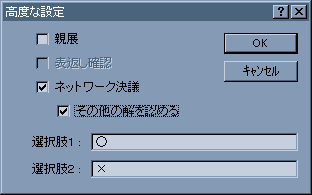
「ネットワーク決議」をチェックすると、「その他の解を認める」「選択肢1」「選択肢2」が入力できるようになります。
選択肢1/2
これは、送信者が受信者に強要する解答を入力します。○/×はデフォルトで、送信時に書き換える事ができます。
その他の解を認める
この項目がチェックされていると、上の例のように、受信者が任意の解答を行えるようになります。
 受信者側の、解答送信後の小片の表示内容。 本文と、送り主の署名と解答が表示されています。 |
|
送信者側の、解答受信後の小片の表示内容。 本文と、解答者の署名と解答が表示されています。 |
解答者が複数人居る場合、送信元の小片の最下行に順次追加されて行きます。
この設定にも、いくつかの制限が有ります。
- 送りもとの小片を、相手が解答する前に削除した場合、メッセージボックスで通知されます。
- 「親展」と組み合わせて利用する事ができます。
- 前述の「表返し確認」と併用する事はできません。